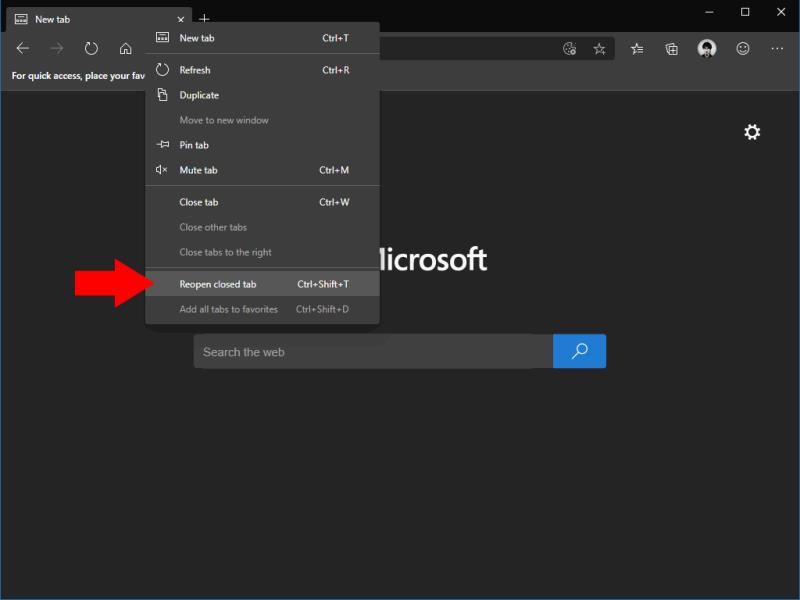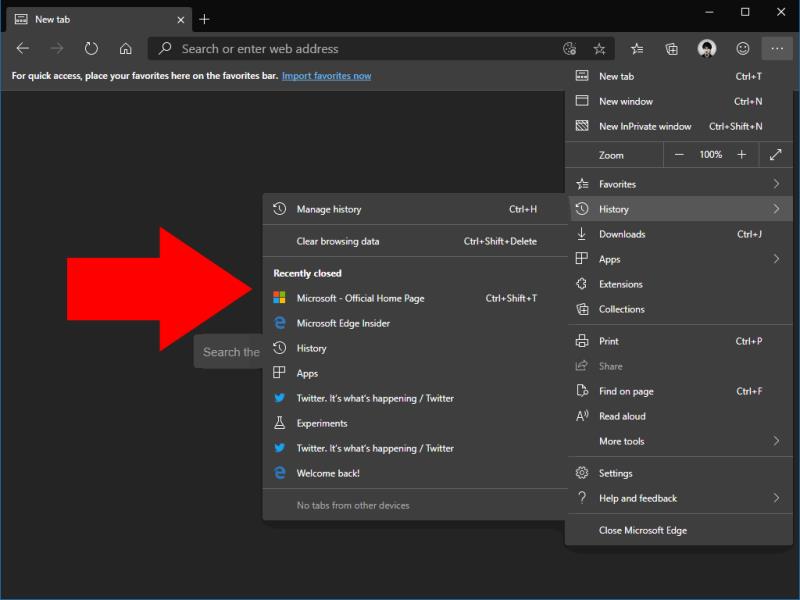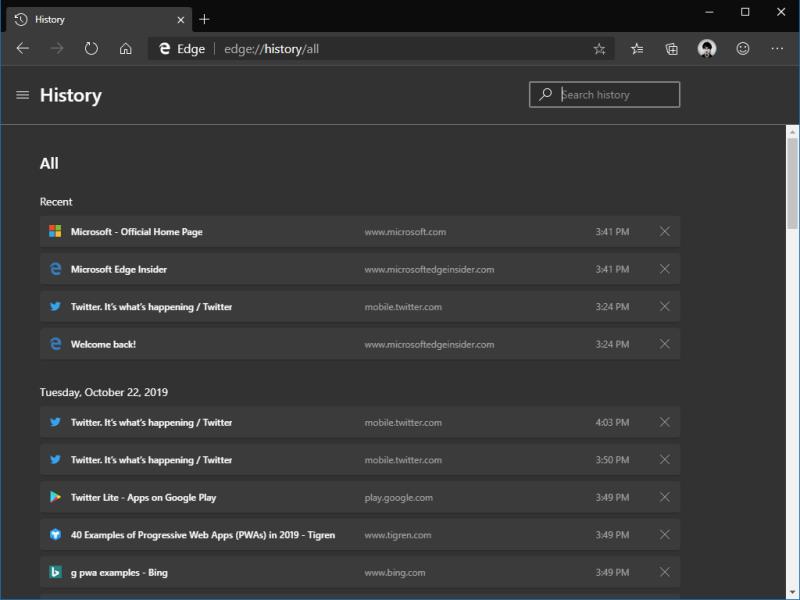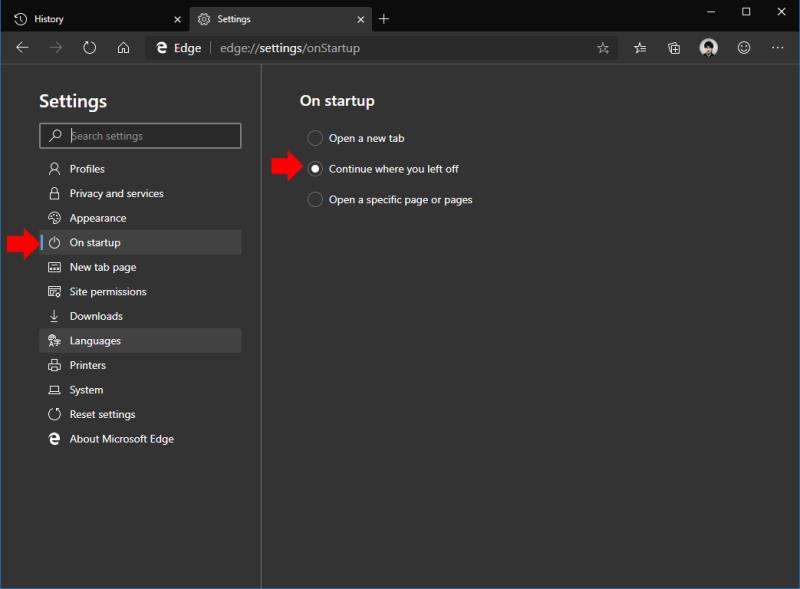Slik åpner du en lukket fane på nytt i Edge Insider:
Høyreklikk på en åpen fane og velg "Åpne lukket fane på nytt".
Alternativt, trykk Ctrl+Shift+T.
Lukket du ved et uhell en fane som du må gå tilbake til? Edge Insider gjør det enkelt å gjenopprette det du gjorde.
For å gjenåpne en nylig lukket fane, høyreklikk en hvilken som helst fane på fanestrimlen. Fra kontekstmenyen som vises, klikk på koblingen "Åpne lukket fane på nytt". Du kan også bruke Ctrl+Shift+T hurtigtast.
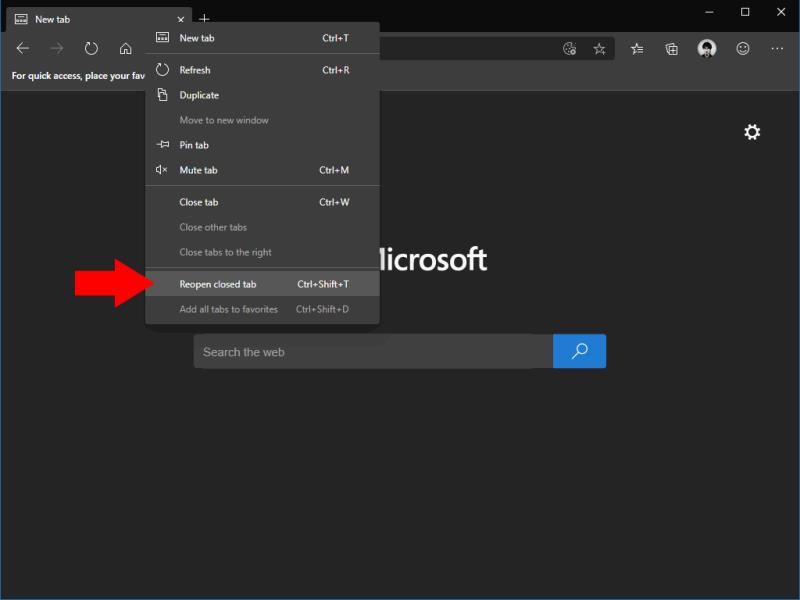
Denne metoden gjenoppretter bare en enkelt fane. Den velger alltid den nyeste fra historien med lukkede faner.
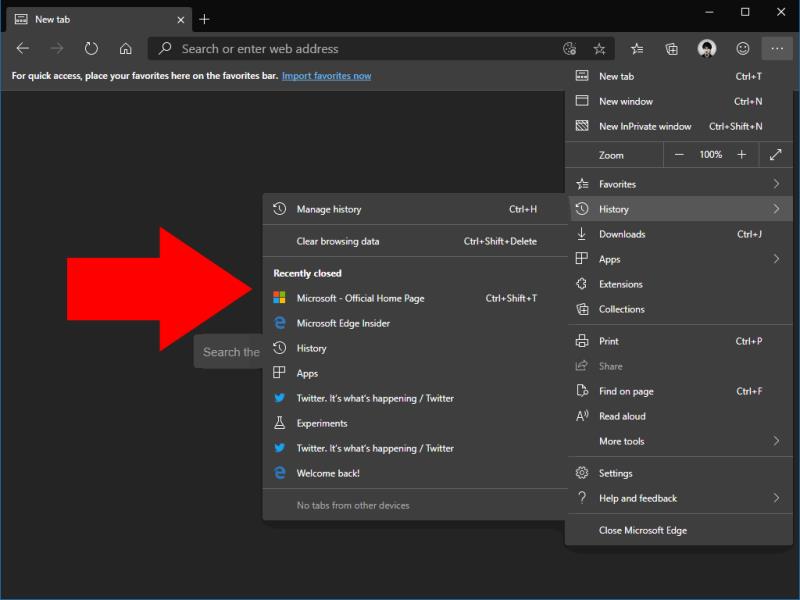
Hvis fanen du vil åpne på nytt ikke er den sist lukkede, klikker du på menyknappen "..." øverst til høyre i Edges grensesnitt. Utvid "Historikk"-menyen. Denne utfoldingen inkluderer et "Nylig lukket"-panel som viser alle de nylig lukkede fanene som er beholdt i Edges historie. Klikk på en fane for å gå tilbake til den umiddelbart.
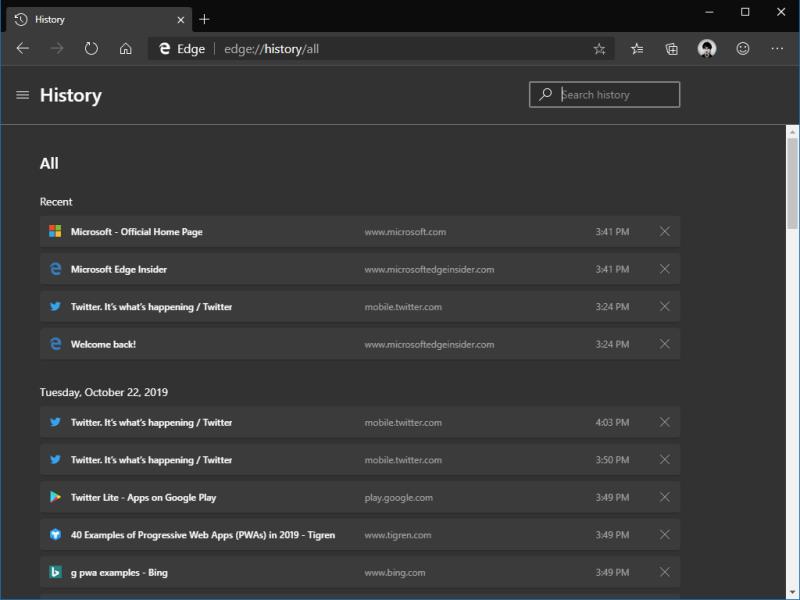
Du må bruke det vanlige historiegrensesnittet hvis målfanen din ikke vises i "Nylig lukket"-menyen. Klikk "..." > Historikk > Administrer historikk, eller trykk Ctrl+H for å åpne loggskjermen. Her kan du bla gjennom en fullstendig kronologisk historie over fanene du har åpnet i Edge.
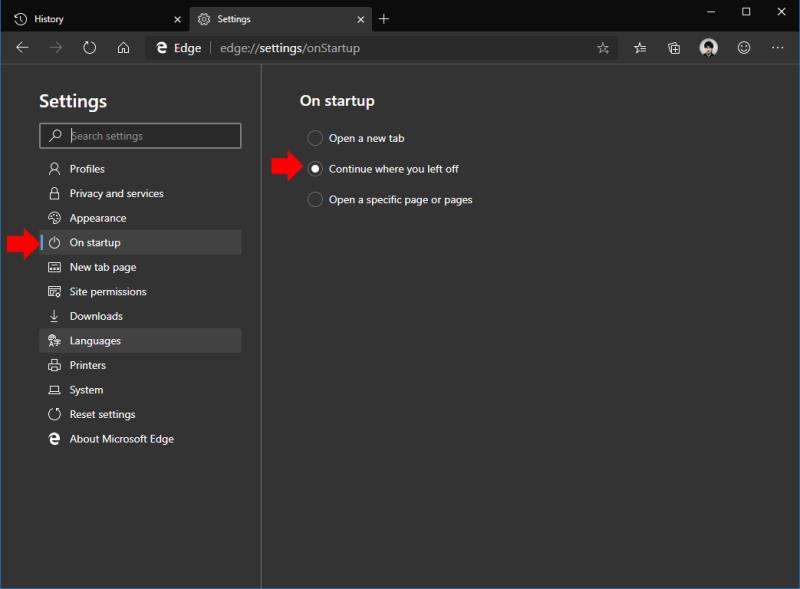
Til slutt kan du få Edge til å automatisk gjenopprette fanene dine når du åpner nettleseren. Dette skal være på som standard, men for å sjekke, åpne Edges innstillinger ("..." > Innstillinger). Klikk på "Ved oppstart"-siden og velg alternativet "Fortsett der du slapp". Edge vil nå automatisk gjenopprette fanene dine hver gang den åpnes.